iPhoneでGoogleニュースを見ようとしたのに、急に表示されなくなって困ったという経験はありませんか?
「画面が真っ白なまま動かない」「ニュースがまったく読み込まれない」「そもそもアプリが消えてしまったように見える」など、Googleニュースが表示されない原因はさまざまです。
この記事では、「google ニュース 表示されない iphone」と検索してたどり着いた方に向けて、iPhoneでの表示トラブルの具体的な原因と対処法を、初心者にもわかりやすく解説します。
スクリーンタイムの設定や通信状況、アプリの再インストール、地域設定など、見落としがちなポイントを丁寧にチェックしながら、再び快適にGoogleニュースを使えるようサポートします。
「Safariでなら見れるのにアプリだけ開かない」「キャッシュを消したら直ったって本当?」そんな疑問にも答えていきます。
 シン
シンiPhoneでGoogleニュースが見られない理由、全部ハッキリさせましょう!
- iPhoneでGoogleニュースが突然表示されなくなる主な原因がわかる
- スクリーンタイムや通信設定など見落としやすい項目の対処法を知れる
- SafariでもGoogleニュースを快適に使う方法がわかる
- アプリの再インストールやキャッシュクリアでのリフレッシュ手順が学べる
- Googleニュースの代替アプリとしておすすめの選択肢を比較できる
iPhoneでGoogleニュースが突然消えた?原因はこの意外な機能
iPhoneでGoogleニュースが突然表示されなくなったという報告は、意外と多くのユーザーから寄せられています。特にアプリを再起動しても、インターネットに接続していても、画面に何も表示されないといったケースでは、見落とされがちな設定項目が原因になっている可能性があります。
多くの場合、これはGoogleニュース自体の不具合ではなく、iPhoneの「スクリーンタイム」や「コンテンツとプライバシーの制限」といったデバイス側の制限機能によって表示が妨げられているのです。
「スクリーンタイム」の制限がGoogleニュースを非表示にすることがあるから
まず、iPhoneの「スクリーンタイム」機能を見直すことが大切です。
この機能は、アプリの使用時間を制限したり、特定のアプリを完全にブロックすることができます。もしこの中でGoogleニュースアプリに対して使用制限が設定されていた場合、ホーム画面上からアプリが「見えなくなる」ことがあります。
これは特に、保護者による制限が設定されているファミリー共有端末などで起こりやすいです。また、自分自身で使用時間を制限していたことを忘れていたケースもあります。
以下のような手順で確認してみてください。
- 「設定」アプリを開く
- 「スクリーンタイム」をタップ
- 「App使用時間の制限」または「コンテンツとプライバシーの制限」を確認
- Googleニュースや「ニュース」カテゴリに制限がかかっていないかチェック
このとき、一時的にスクリーンタイムをオフにしてからGoogleニュースが表示されるか確認するのも有効です。
このように、iPhoneの内部設定が原因でGoogleニュースが見えなくなっている場合、アプリそのものの再インストールでは解決しないことが多いため、設定項目を丁寧に確認することが重要です。
Safariでは表示されるのにアプリで消えるのは「Appの使用制限」の影響だから
一方で、SafariなどのブラウザではGoogleニュースが問題なく見られるのに、アプリでは開かないという場合には、Appの使用制限が疑われます。
「Appの使用制限」は、特定のカテゴリのアプリを時間帯や使用時間に応じて制限する機能です。ここで「ニュース」カテゴリ全体に制限がかかっていると、Googleニュースアプリもその影響を受けます。
アプリが制限されているとき、アイコンはホーム画面上から一時的に非表示になります。これにより、あたかもアプリがアンインストールされたかのように見えることがあるため、誤解を招きやすいのです。
さらに、使用時間の制限を超えた場合は「1分だけ延長」などの選択肢が表示されることがありますが、通知が出ないケースもあるため、利用者が気づかないこともあります。
この問題を回避するには、以下の点を確認しましょう。
- スクリーンタイムの「常に許可されたApp」にGoogleニュースを追加する
- 「App制限」項目で「ニュース」カテゴリが含まれていないか確認する
- 制限時間が過ぎていないかをチェックする
制限解除後にGoogleニュースアプリが表示されるようになれば、原因はApp制限にあったということになります。
このように、ブラウザでは表示されているのにアプリだけ使えない場合は、ネット接続やアプリ自体の不具合ではなく、iOS側の制御が働いていることを疑ってみると良いでしょう。
知らないと損!Googleニュースが表示されないときの簡単チェック項目
Googleニュースが表示されないとき、多くの人はアプリの不具合を疑いがちですが、実は設定のちょっとしたミスや見落としが原因であることが少なくありません。
この見出しでは、初心者の方でもすぐに確認できる「基本チェック項目」を紹介します。これらを確認することで、無駄な再インストールやサポート問い合わせを避けることができるでしょう。
モバイル通信の設定で「モバイルデータ通信」がオフになっているから
最も基本的な確認事項のひとつが、モバイルデータ通信がオフになっていないかどうかです。
特に、外出先でWi-Fiが切れているのにGoogleニュースが更新されない場合、モバイルデータ通信がアプリごとに制限されていることがあります。
設定方法は以下の通りです。
- 「設定」アプリを開く
- 「モバイル通信」をタップ
- 下にスクロールして「Googleニュース」を探す
- スイッチがオフになっていないか確認する
この設定がオフだと、Wi-Fiがない環境ではアプリがデータを取得できません。そのため、画面が真っ白になったり、過去の記事しか表示されないといった状態になります。
この問題は特に、節約のためにモバイル通信を制限している人や、通信量の上限設定をしている人に多く見られます。iOSのアップデート時に設定がリセットされることもあるので、思いがけずオフになっていることも。
バックグラウンド更新が無効で、最新情報が取得できないから
Googleニュースアプリは、バックグラウンドでの更新を行うことで、常に最新の記事を読み込んでおく仕組みになっています。
この設定がオフになっていると、アプリを開いたときにだけ通信が始まるため、表示までに時間がかかったり、最新ニュースがなかなか反映されなかったりします。
設定の確認方法はこちらです。
- 「設定」アプリを開く
- 「一般」→「Appのバックグラウンド更新」をタップ
- 一覧から「Googleニュース」を探す
- オンになっているかを確認
ここでオフになっていた場合は、バックグラウンドでの更新が行われないため、アプリを開いてもキャッシュされた古い情報しか表示されないことがあります。
特に、バッテリー節約のために一括でバックグラウンド更新を切っている人は、この影響を受けやすいです。状況によっては、重要な速報や地震情報などのリアルタイム性の高いニュースを見逃してしまうリスクもあります。
このような設定は「通知は来るのに内容が更新されない」という微妙なトラブルを引き起こすため、必ず確認しておきたいポイントのひとつです。
設定を見直しても直らない?Googleニュースが表示されない隠れた落とし穴
設定を一通り見直してもGoogleニュースが表示されない場合、さらに深い部分に問題が潜んでいる可能性があります。ここでは、特に見逃されがちな「地域設定」や「言語設定」に注目して、原因と対策を紹介します。
Googleアカウントの地域設定が日本以外になっているから
Googleアカウントには「地域」や「言語」の設定があり、これが日本以外になっていると、日本語のニュースがうまく表示されない場合があります。
たとえば、アメリカやイギリスなど他国の地域設定になっていると、Googleニュースは現地のニュースメディアを優先的に表示し、日本のニュースが埋もれてしまうことがあります。
確認方法は以下の通りです。
- Googleアカウントの設定ページ にアクセス
- 「データとプライバシー」→「全般設定」→「国/地域」を確認
- 日本に設定されているかチェックする
特に、海外旅行中に一時的に地域を変更したり、VPNを使用していた場合、意図せず海外の設定になっていることがあります。
この設定はGoogle全体に影響を与えるため、ニュースだけでなく、検索結果の表示やおすすめコンテンツも変わってしまいます。日本語のニュースを正しく取得したい場合は、必ず「日本」に設定しておくようにしましょう。
iOSの言語設定が英語だと日本語ニュースが表示されにくくなるから
iPhoneのシステム言語を英語にしていると、Googleニュースの表示内容にも影響が出ることがあります。
この場合、日本語の記事が完全に非表示になるわけではありませんが、英語圏のニュースソースが優先的に表示されやすくなります。特に、英語トピックに関連する情報が多くなり、ユーザーが期待する「国内の最新ニュース」が探しにくくなる可能性があります。
iPhoneの言語設定を確認・変更するには以下の手順を踏みます。
- 「設定」アプリを開く
- 「一般」→「言語と地域」をタップ
- 「iPhoneの使用言語」を確認し、「日本語」になっていない場合は変更する
ただし、英語に慣れている方の中には、英語表示を望んでいる人もいます。その場合はGoogleニュースアプリ内で**「言語と地域」設定を日本に限定する**ことで、英語UIを維持しつつ日本のニュースを優先表示させることが可能です。
このように、iOSの言語設定とGoogleニュースの表示には密接な関係があるため、使用言語とニュース内容の整合性が取れていない場合は、一度言語設定を見直してみると良いでしょう。
初心者でもできる!GoogleニュースをiPhoneに再表示させる完全ガイド
iPhoneでGoogleニュースが突然表示されなくなったとき、原因が分からず戸惑う方も多いかもしれません。ですが、基本的な操作を見直すだけで、多くのケースは解決します。
このセクションでは、iPhone初心者の方でも簡単にできるGoogleニュース復旧のステップを、わかりやすく解説していきます。
アプリを一度削除して再インストールするのが最も手軽だから
まず真っ先に試してほしいのが、アプリの再インストールです。これはとても単純な作業ですが、意外にも多くの不具合を解消できる方法でもあります。
再インストールが有効な理由は、Googleニュースアプリが内部に蓄積しているキャッシュや一時データがリセットされるためです。これにより、アプリが一種の「初期化」状態になり、エラーが起きていた箇所が解消されやすくなります。
手順としては以下の通りです。
- ホーム画面でGoogleニュースアプリを長押しする
- 表示されるメニューから「Appを削除」を選択
- 削除後、App Storeを開く
- 「Googleニュース」と検索し、再インストールする
この操作を行うだけで、アプリが再び正常に表示されるようになるケースは非常に多いです。
また、再インストール時の注意点として、Googleアカウントに再ログインする必要があることを覚えておきましょう。ログイン後、自分の関心のあるトピックや過去の設定も再び適用されます。
なお、保存していた記事などは、アプリ内に一時保存されていた場合、消えてしまう可能性があるため、事前にGoogleアカウントとの連携を確認しておくと安心です。
キャッシュクリアや再ログインでデータリフレッシュが可能だから
再インストール以外にも、もう一つ効果的なのが「キャッシュクリア」と「アカウントの再ログイン」です。
キャッシュは、アプリが動作を高速化するために一時保存しているデータのことです。しかし、これが破損したり古くなったりすると、アプリの読み込みや表示に不具合が出ることがあります。
iPhoneの場合、Androidのように「キャッシュをクリアする」明確なボタンはありませんが、アプリを削除せずに再ログインすることで、データをリフレッシュさせることが可能です。
具体的には、以下の操作を試してみましょう。
- Googleニュースアプリを開く
- 右上のアカウントアイコンをタップ
- 「このアカウントからログアウト」または「他のアカウントに切り替える」
- 再度ログインする、またはログインし直す
この再ログインによって、Googleニュースがサーバーから最新の設定とデータを再取得し、正常な状態に戻ることがあります。
それでも表示が改善しない場合は、iPhoneの電源を一度オフにして再起動することも試してみてください。システム全体の一時エラーが原因でアプリに影響が出ている可能性もあるからです。
アプリじゃなくてもOK!SafariでGoogleニュースを快適に見る裏ワザ
Googleニュースはアプリだけのものではありません。iPhoneの標準ブラウザ「Safari」からでも快適に利用することが可能です。
アプリに不具合が出ているときや、そもそもアプリをインストールしたくない人にとっては、Safariを活用した裏ワザ的な使い方が非常に有効です。
ホーム画面にショートカットを追加すればアプリ感覚で使えるから
まずは、GoogleニュースのWeb版をSafariで開き、それをiPhoneのホーム画面にショートカットとして追加する方法を紹介します。
これを設定すれば、見た目も操作感もアプリとほとんど変わらずにGoogleニュースを使うことができます。
以下が手順です。
- Safariで「https://news.google.com/」にアクセス
- 画面下の共有ボタン(□に↑)をタップ
- 「ホーム画面に追加」を選択
- 好きな名前を入力し、右上の「追加」をタップ
これでホーム画面にGoogleニュースのアイコンが作成され、まるでアプリのようにワンタップでアクセスできるようになります。
この方法のメリットは、アプリのバグや不具合に影響されにくい点です。ブラウザベースなので、常に最新の情報が表示されやすく、バージョンアップなどのメンテナンスも不要です。
また、使用中に突然ログアウトしたり、通知がこないといったトラブルも少ないのが特徴です。
プライベートモードで見ると一部制限が解除される場合があるから
Safariのプライベートモード(シークレットモード)を使うことで、Googleニュースの表示に関する一部の問題が回避できるケースもあります。
たとえば、通常モードでログインしているGoogleアカウントの設定やキャッシュが影響して、古い情報が表示され続けてしまうことがあります。プライベートモードではこれらの履歴やキャッシュが使用されないため、よりクリアな状態でアクセスが可能です。
プライベートモードの起動方法は以下の通りです。
- Safariを開く
- 右下の「タブ」ボタンをタップ
- 画面中央の「プライベート」を選択し、「完了」
その状態で再び「https://news.google.com/」にアクセスしてみましょう。もし通常モードで表示されなかった記事や情報が現れるようであれば、キャッシュが原因だった可能性が高いです。
このモードはあくまで一時的な利用に向いていますが、設定を変更することなく別環境で確認したいときには非常に便利です。
それでもダメなときの最終手段!Googleニュースの代わりになる神アプリ3選
すべての方法を試してもGoogleニュースが使えない、または使い勝手に不満があるという方に向けて、代替アプリを紹介します。
世の中にはGoogleニュースに匹敵する、あるいはそれ以上に使いやすいニュースアプリがいくつもあります。
「SmartNews」は国内ニュースに強く、地域設定も柔軟だから
SmartNewsは、日本国内では非常に多くのユーザーが利用している定番のニュースアプリです。特徴は何と言っても、豊富なジャンルと情報の幅広さです。
政治、経済、スポーツ、芸能、地域情報など、あらゆる分野をカバーしています。また、地域を指定すれば、その地域に特化したニュースを優先的に表示することもできます。
以下はSmartNewsの主な特徴です。
| 機能 | 内容 |
|---|---|
| オフライン閲覧 | 一度読み込んだ記事はオフラインでも閲覧可能 |
| 地域別チャンネル | 自分の地域のローカルニュースが見られる |
| 通知機能 | 緊急速報や災害情報をプッシュ通知で受け取れる |
| 表示速度 | 非常に高速で、読み込みのストレスが少ない |
これらの特徴により、Googleニュースが使えないときでもSmartNewsならほぼ同等以上の情報収集が可能になります。
「Yahoo!ニュース」ならアプリの安定性が高く初心者向
Yahoo!ニュースも、Googleニュースの代替として非常に優秀なアプリです。特に、初心者にとっては使いやすさとアプリの安定性が魅力です。
操作画面は直感的で、見たいニュースをすぐに探せるデザインになっています。検索機能も優れており、トレンドワードや話題の出来事をスムーズに追いかけることができます。
また、Yahoo!のIDでログインすれば、自分の関心ジャンルやコメント履歴を保存できるなど、パーソナライズ機能も充実しています。
安定性においても、Googleニュースでしばしば起きる「表示されない」「落ちる」といった不具合が少なく、非常に堅牢な作りがされています。
このように、もしGoogleニュースが思うように使えないときは、無理に直すことばかり考えず、代替手段として優秀なアプリを使うという選択も大いにアリだと言えるでしょう。
筆者の総評:iPhoneでGoogleニュースが消える意外な盲点とは?
iPhoneを使っていると、思わぬところでつまずくことがあります。特に、普段使っているアプリが突然表示されなくなると、驚きと戸惑いを感じます。例えば、Googleニュースが突然表示されなくなる現象です。これは、まるでお気に入りの本が本棚から忽然と消えてしまったような感覚です。
この問題の背後には、iPhoneのスクリーンタイムという機能が関与していることがあります。スクリーンタイムは、デバイスの使用状況を管理し、特定のアプリや機能の利用を制限するための便利なツールです。しかし、その設定が意図せず厳しくなっていると、必要なアプリまで使用できなくなることがあります。特に、アプリの利用制限を設定している場合、Googleニュースが表示されなくなることがあります。
また、モバイルデータ通信やバックグラウンド更新の設定も見逃せません。これらの設定がオフになっていると、アプリが最新の情報を取得できず、正常に動作しないことがあります。これは、車のエンジンオイルが切れているのに気づかず走り続けるようなもので、知らないうちに不具合を引き起こす原因となります。
さらに、地域設定や言語設定も影響を及ぼすことがあります。Googleニュースは、ユーザーの設定に基づいて適切なニュースを配信しますが、これらの設定がズレていると、期待するニュースが表示されないことがあります。これは、テレビのチャンネル設定が間違っていて、見たい番組が映らないのと似ています。
私自身、これらの設定を見直すことで、再びGoogleニュースを快適に利用できるようになりました。もし同じような問題に直面している方がいれば、まずはスクリーンタイムの設定を確認し、必要に応じてモバイルデータ通信やバックグラウンド更新の設定を見直すことをお勧めします。これらの基本的なチェックを行うことで、多くの場合、問題は解決します。
iPhoneでGoogleニュースが表示されない原因と対策
- スクリーンタイムの設定でアプリが制限されている可能性がある
- モバイルデータ通信がオフになっているため、アプリがデータを取得できない
- バックグラウンド更新が無効になっており、最新情報が取得できない
- Googleアカウントの地域設定が日本以外になっているため、表示内容が異なる
- iOSの言語設定が英語になっており、日本語ニュースが表示されにくい
- アプリのキャッシュが溜まっており、正常に動作しない
- アプリが最新バージョンに更新されていないため、不具合が生じている
- デバイスのストレージ容量が不足しており、アプリが正常に動作しない
- インターネット接続が不安定で、データの取得に失敗している
- VPNやプロキシの設定が影響し、地域制限がかかっている
- アプリの通知設定がオフになっており、新着ニュースが表示されない
- デバイスの日時設定が正しくなく、サーバーとの同期に問題が生じている
- セキュリティソフトがアプリの動作をブロックしている
- iOSのバージョンが古く、アプリとの互換性に問題がある
- アプリ自体に一時的な不具合が発生している可能性がある
参照URL
- iPhoneやiPadでスクリーンタイムを使う – Apple サポート (日本) – (https://support.apple.com/ja-jp/108806)
- 概要: スクリーンタイムの設定方法や、アプリ使用時間の制限、休止時間の設定など、スクリーンタイムの活用方法を詳しく解説しています。